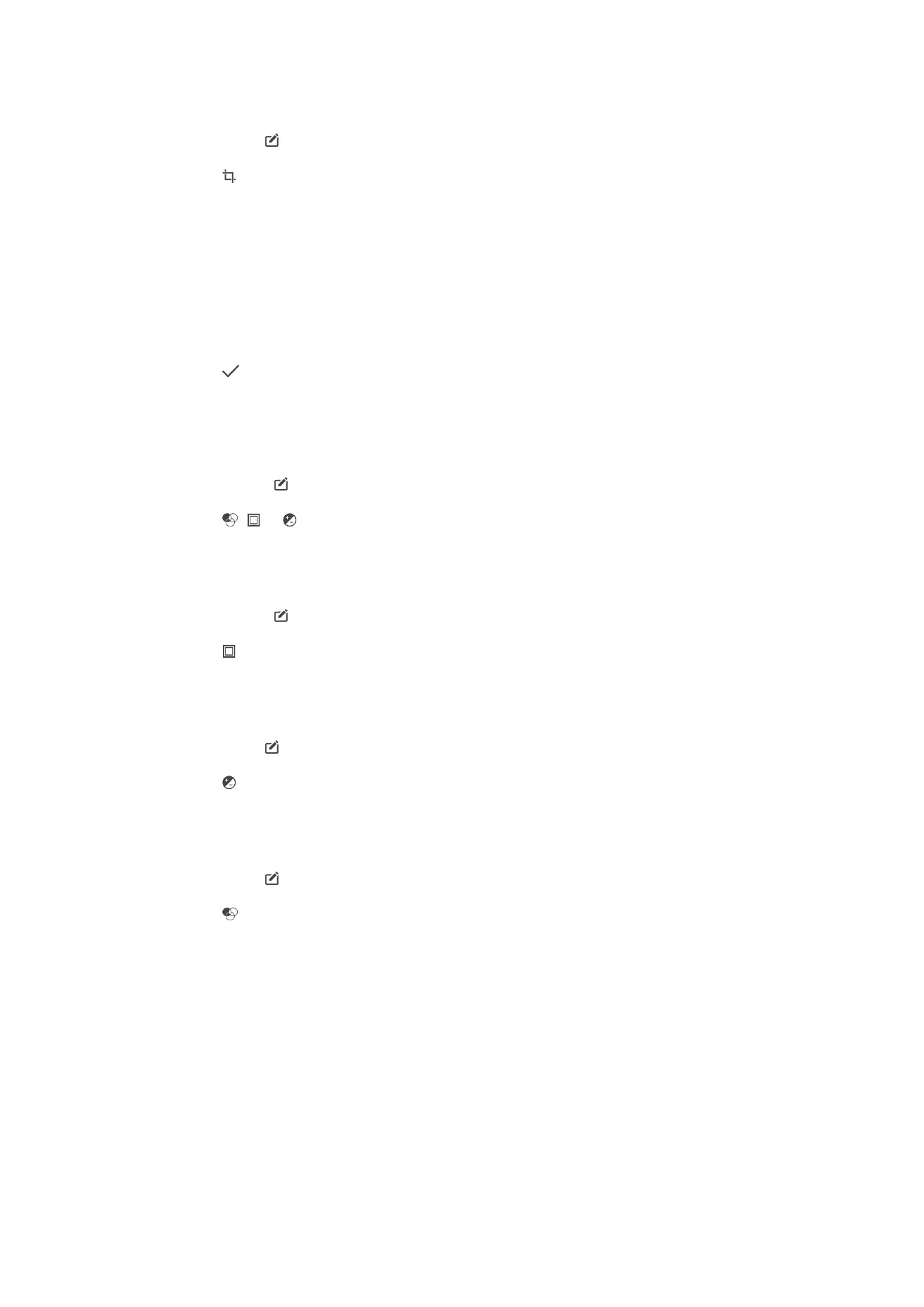
Video's bewerken met de toepassing Movie Creator
U kunt video's bewerken die u met uw camera hebt gemaakt. U kunt bijvoorbeeld een
video inkorten tot de gewenste lengte of de snelheid van een video aanpassen. Na het
opslaan van de bewerkte video blijft de originele ongewijzigde versie van de video op uw
apparaat staan.
115
Dit is een internetversie van deze publicatie. © Uitsluitend voor privégebruik afdrukken.
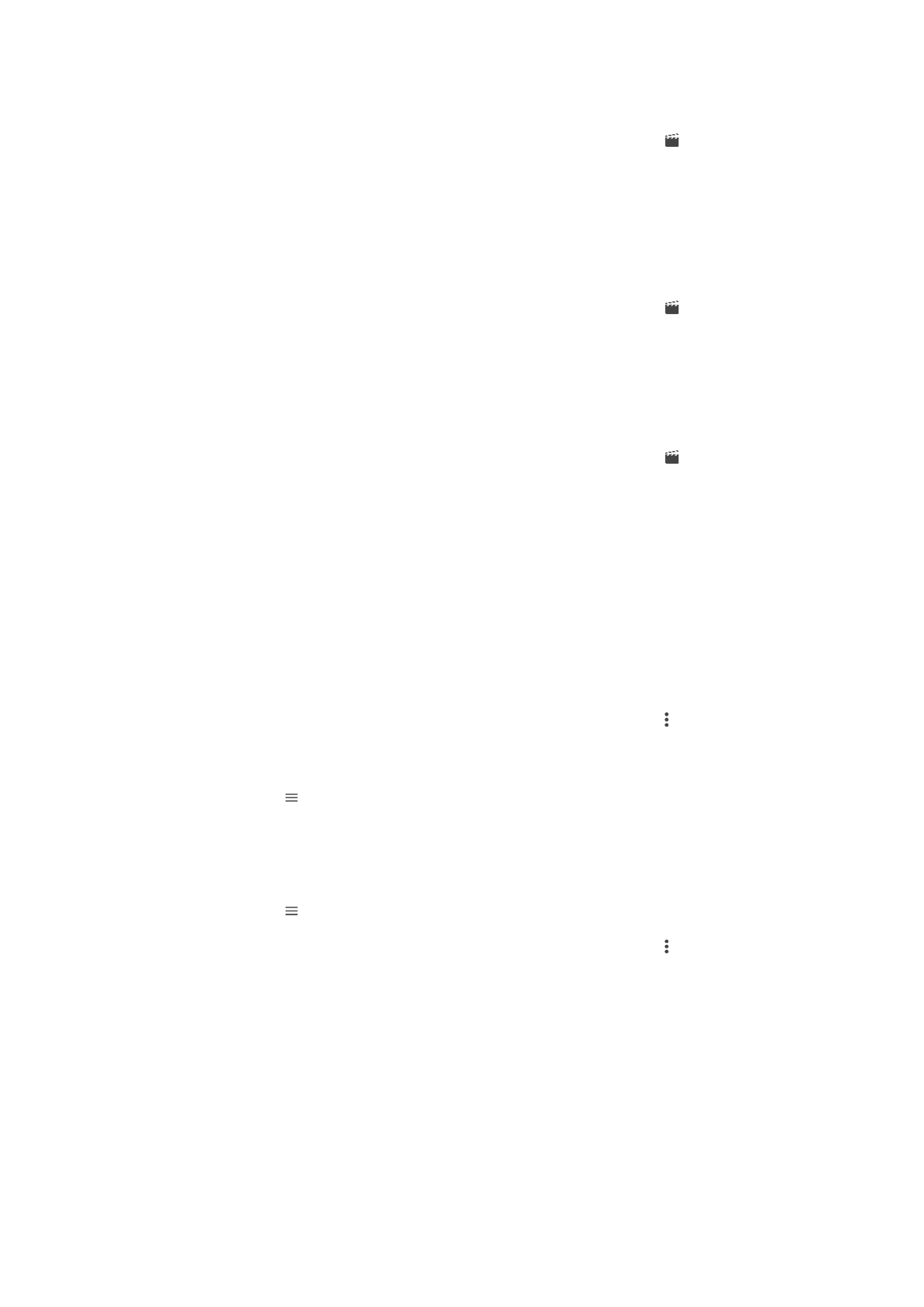
Een video inkorten
1
Zoek in Album naar de video die u wilt bewerken en tik erop.
2
Tik op het scherm om de werkbalken weer te geven en tik vervolgens op .
3
Als u hierom wordt gevraagd, selecteert u
Video-editor en tikt u op Inkorten.
4
Als u het inkortframe naar een ander deel van de tijdlijn wilt verplaatsen, houdt u
de rand van het inkortframe vast en sleept u het naar de gewenste positie. Tik
vervolgens op
Toepassen.
5
Als u een kopie van de ingekorte video wilt opslaan, tikt u op
Opslaan.
De snelheid van een video aanpassen
1
Zoek in Album naar de video die u wilt afspelen en tik erop.
2
Tik op het scherm om de werkbalken weer te geven en tik vervolgens op .
3
Als u hierom wordt gevraagd, selecteert u
Video-editor en tikt u op Snelheid.
4
Selecteer een optie, sleep de rand van de tijdlijn naar de gewenste positie en tik
op
Toepassen.
5
Als u een kopie van de bewerkte video wilt opslaan, tikt u op
Opslaan.
Een foto maken van een video
1
Zoek in Album naar de video die u wilt afspelen en tik erop.
2
Tik op het scherm om de werkbalken weer te geven en tik vervolgens op .
3
Als u hierom wordt gevraagd, selecteert u
Video-editor en tikt u op Foto
vastleggen.
4
Selecteer het gewenste kader met behulp van de pijlen of door de markering op
de voortgangsbalk te slepen en tik vervolgens op
Opslaan.